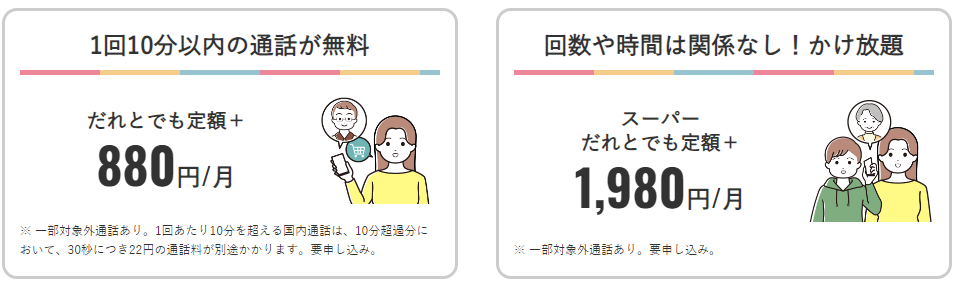LINEモバイルからワイモバイルに乗り換えるときの手順やポイントまとめ。

サイバーバード
私は実際にワイモバイルを契約して利用しています(2017年9月23日契約、スマホベーシックプランSで利用中。このプランでも5Gデータ通信できます)
その実体験をもとに、通信速度・利用可能エリアなどを自ら検証しています。単なるアンケートや口コミを集めた「エアプ」情報ではなく、ワイモバイル契約者としてのリアルな使用感を踏まえて解説しています。

LINEモバイルからワイモバイルに乗り換えの基礎知識
「これは新規契約?他社から乗り換え(MNP転入)?」まとめ
「新規契約」と「他社から乗り換え(MNP転入)」の違いは、「今LINEモバイルで使っている携帯電話番号をワイモバイルでも引き継ぐかどうか」です。
新規契約で契約すると、ワイモバイルで携帯電話番号が発行されます。ワイモバイルではその電話番号を使って電話やSMS送受信を行います。
これは「他社から乗り換え」です
- ワイモバイルを契約したい
- LINEモバイルの携帯電話番号はワイモバイルに乗り換えても使いたい!
- この番号をずっと使い続ける!
という人は、LINEモバイルでMNP予約番号を発行してワイモバイルを「他社から乗り換え」で契約してください。
LINEモバイルで使っている携帯電話番号がワイモバイルに引き継がれて、ワイモバイルでもLINEモバイルの携帯電話番号を使って音声通話やSMS送受信ができます。
「他社から乗り換え」で契約するときは、ワイモバイルを申し込む前、MNP予約番号を発行した後にLINEモバイルを絶対に解約しないでください。
これは「新規契約」です
- ワイモバイルを契約したい
- LINEモバイルの携帯電話番号は使えなくなってもいい
という人は、LINEモバイルを解約して、ワイモバイルを「新規契約」で契約してください。
「ワイモバイルをサブ回線として新しく契約したい」という人は、ワイモバイルを「新規契約」で契約してください。
機種そのままで乗り換えるときは、SIMのみ契約すればOKです
- LINEモバイルからワイモバイルに乗り換える
- LINEモバイルで購入した機種(スマホ)はそのまま使いたい
というときは、ワイモバイルでSIMカードのみを契約すればOKです。
ワイモバイルではLINEモバイルと同様に、SIMカードのみを新規契約またはMNP転入で契約することができます。
ワイモバイルではスマホを購入しなくてもOKです。SIMカードのみを契約しましょう。
自分で好きなSIMフリースマホを購入して、SIMのみ契約してもOKです
- LINEモバイルからワイモバイルに乗り換える
- ワイモバイルで販売されているスマホの中に欲しい物がない
- 最新のiPhone 13シリーズが欲しい
というときも、ワイモバイルでSIMカード/eSIMのみを「他社から乗り換え」で契約すればOKです。
Amazonや家電量販店で購入したSIMフリー版AndroidスマホやiPhoneを購入して、ワイモバイルのSIMカード/eSIMを入れて使いましょう。
ワイモバイルのSIMカードやeSIMは、ワイモバイルで動作確認されているスマホであれば、どんなスマホでも自由に入れ替えて使えます。
eSIMは、通信サービスの利用に必要な加入者識別情報(プロファイル)を、スマホなどに遠隔で書き込むことができる組み込み式のSIMです。eSIMに対応したスマホなどにプロファイルをダウンロードするだけで、手軽に通信サービスを利用できます。
ワイモバイルオンラインストアにおいてeSIMで新規契約する場合、申し込み後にUSIMカードの到着を待つ必要がなく、最短1時間ほどで通信サービスを利用できるようになりま2。
ワイモバイルに乗り換えと同時にスマホを購入できます
- LINEモバイルからワイモバイルに乗り換える
- LINEモバイルで使っているスマホがもう古い
- 新しいスマホがほしい
というときは、ワイモバイルで販売しているAndroidスマホやiPhoneを購入しましょう。
ワイモバイルオンラインストアでは、機種代金最大2万1600円値引きなどのお得なキャンペーンを実施しています。SIMフリー版を購入するよりもお得かもしれませんよ。
LINEモバイルからワイモバイルに乗り換えるベストタイミングは?
LINEモバイルを解約する月・他社に乗り換えた月の利用料金は、日割り計算されずに1ヶ月分満額請求されます。
ワイモバイルを月の途中で契約した場合は日割り計算されて請求されます。
SIMカードのみ契約するときは、25日頃までに申し込むといいでしょう。SIMカードが手元に届くまで数日かかりますし、審査に不備やミスがあったらその分SIMカードの発送が遅れてしまいます。
eSIMのみ契約するときは、27~28日頃までに申し込むといいでしょう。eSIMは最短即日で開通しますが、審査に不備やミスがあったらその分開通が遅れてしまいます。
月末ギリギリの乗り換えは危ないのでやめるべき
LINEモバイルからワイモバイルに乗り換えるとき、月末ギリギリになって慌ててワイモバイルのSIMカードを申し込むと、ワイモバイルで開通手続きをするのが翌月になってしまう可能性があります。
たとえば、
- LINEモバイルからワイモバイルに乗り換える
- 1月29日にLINEモバイルでMNP予約番号を発行して、ワイモバイルを他社から乗り換えで申し込んだ
- 2月1日にSIMカードが届いた
- 2月1日に、ワイモバイルで回線切替手続きをした
といった場合は、LINEモバイルが解約されるのは2月1日付けになります。1月29日ではまだ解約されていません。
そのため、LINEモバイルで2月分の月額料金の支払いが必要になります。日割りされないので1ヶ月分請求されてしまいます。
新どこでももらえる特典エントリーはこちらから!
ワイモバイル公式オンラインストアはこちら
↑ソフトバンク株式会社が運営するhttps://www.ymobile.jp/store/に移動します
LINEモバイルからワイモバイルに乗り換える前にやっておくこと・確認することまとめ
ワイモバイル契約前に、新どこでももらえる特典にエントリーする
ワイモバイルオンラインストア(公式)やワイモバイルオンラインストアヤフー店でSIMカード/eSIM/スマホを契約する前に、新どこでももらえる特典にエントリーしてください。
新どこでももらえる特典にエントリーしてから契約すると、PayPayポイント最大3000円相当還元されます。
新どこでももらえる特典のエントリーにはYahoo! JAPAN IDが必要です。ワイモバイルオンラインストアヤフー店で申し込むときは、Yahoo! JAPAN IDが必要になります。
Yahoo! JAPAN IDを持っていない人は取得してください。
新どこでももらえる特典エントリーはこちらから!
使いたいスマホがワイモバイルで動作確認されているか確認する

ワイモバイルが公開しているSIM動作確認機種ページを見て、ワイモバイルのSIMカードやeSIMを入れて使いたいAndroidスマホやiPhoneの動作確認が実施されているか確認してください。
キャリアやメーカーを選択して「絞り込む」を選択すると、そのキャリアやメーカーのスマホのみ表示されます。
iPhoneの対応状況まとめ
iPhone 8以降の機種がワイモバイルで動作確認されています。
| 機種 | 利用可否 | eSIM対応 |
|---|---|---|
| iPhone 16 / 15 / 14 / 13シリーズ/SE(第3世代) | ✅ 利用可 | ✅ eSIM対応 |
| iPhone 12 / 11 / XR / XS / XS Max/SE(第2世代〜) | ✅ 利用可 | ✅ eSIM対応 |
| iPhone 8 / X | ✅ 利用可 | ❌ 非対応 |
| iPhone 7 / 6s / SE(第1世代)以前 | ❌ 非対応 | ❌ 非対応 |
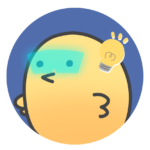 さいば・とり
さいば・とりiPhone XS/XS Max/XR以降がeSIM対象機種だよ
Androidは要チェック!機種ごとに対応が異なる
Androidスマホは、機種・発売元・購入経路によってeSIMの対応や設定方法が異なるため、必ず動作確認ページでのチェックが必要です。以下のような機種は、比較的ワイモバイルで使いやすいです。
| 機種 | 対応傾向 |
|---|---|
| Google Pixelシリーズ(4a以降) | eSIM・物理SIMとも対応しやすい |
| Galaxy / Xperia(ハイエンド) | SIMフリー or キャリア版SIMロック解除で利用可 |
| AQUOS sense / arrows など | 動作確認ページで個別チェックが必要 |
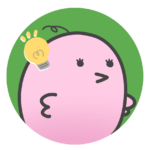
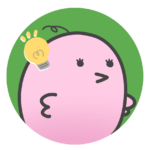
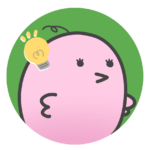
eSIMを希望する人は「eSIM対応」かどうか確認しよう!
事前チェックリスト
- ワイモバイルの動作確認ページで端末名・型番を検索した
- SIMカード or eSIMどちらを使うか決めた
- iPhoneは8以降/Androidは個別に対応確認した
- eSIM利用予定なら、端末のeSIM対応状況も確認済み
ワイモバイルオンラインストアで契約できるSIMカードは「nanoSIM」サイズのみ
使っているスマホがソフトバンク回線に対応しているか確認
ワイモバイルで使いたいAndroidスマホが、LTE Band 1/3/8に対応しているかを確認してください。iPhoneは絶対に対応しているので大丈夫です。
使いたいAndroidスマホがLTE Band 1/3/8に対応していたら、ワイモバイルに乗り換えても使える可能性が高いです。iPhoneはSIMフリー版/SIMロック解除済みのキャリア版iPhoneは絶対にワイモバイルで使えるのでご安心ください。
ソフトバンクやワイモバイルから販売されているAndroidスマホは、LTE Band 1/3/8には絶対に対応しています。特にLTE Band 8が重要です。
格安SIMの競合他社である「mineo」は、ドコモ回線/au回線/ソフトバンク回線を使用してサービスを提供していますが、mineoで販売しているAndroidスマホは、LTE Band 8に対応していないAndroidスマホは、「ソフトバンク回線非対応」という判断をしています。
LINEモバイルでMNP予約番号を取得する
ワイモバイルに乗り換えるときは、LINEモバイル側でMNP予約番号の発行が必要になります。
LINEモバイルでMNP予約番号の発行方法は、LINEモバイルのマイページから行えます。電話や店舗などではMNP予約番号の発行はしていません。
MNP(モバイルナンバーポータビリティ)にて他社に転出できます。
MNP転出時には、下記の諸費用が必要になります。注意事項とあわせてご確認ください。MNP予約番号はマイページからお申込み後、当日から3日程度で発行されます。
- MNP予約番号の有効期限は発行日を含めて15日間
- ワイモバイルは有効期限が10日以上残っている状態で申し込みが必要
- 「MNP予約番号の発行」=LINEモバイルの解約ではない
- MNP予約番号の有効期限が切れてもLINEモバイルとの契約は継続
契約に必要なものを用意する


| 必要なもの | 用途/備考 |
|---|---|
| 本人確認書類 | 運転免許証、マイナンバーカードなど(下記に詳細あり) |
| クレジットカードまたはキャッシュカード | 月額料金の支払い用(契約者本人名義に限る) |
| メールアドレス | 契約完了・発送連絡の受け取りに使用 |
| MNP予約番号(またはワンストップ情報) | 他社からの乗り換え時に必要(手順③で準備済) |
本人確認書類
下記のいずれかの本人確認書類を用意してください。
- 運転免許証
- 日本国パスポート
- マイナンバーカード(個人番号カード)
- 住民基本台帳カード + 公共料金領収書または住民票
- 身体障害者手帳
- 療育手帳
- 精神障害者保健福祉手帳
- 特別永住者証明書
- 在留カード(資格:永住/高度専門職2号)
- 在留カード(資格:永住/高度専門職2号以外)+ 外国パスポート
支払い方法
ワイモバイルオンラインストアでは、以下のいずれかの方法で支払い登録が必要です。
- クレジットカード(契約者本人名義)
- 口座振替(本人名義のキャッシュカード使用)
他人名義のクレジットカードや口座では申し込めません。
新どこでももらえる特典エントリーはこちらから!
ワイモバイル公式オンラインストアはこちら
↑ソフトバンク株式会社が運営するhttps://www.ymobile.jp/store/に移動します
LINEモバイルからワイモバイルに乗り換えの契約パターンごとに、申し込みから開通までの手順をかんたんに解説
SIMのみ契約+AndroidスマホiPhoneを使う
- LINEモバイルからワイモバイルに乗り換える
- SIMカードのみ契約する
- Yahoo! JAPAN IDを使って新どこでももらえる特典にエントリーする
- 使っていたスマホがワイモバイルで使えるかを、SIM動作確認済機種一覧を見てチェックする
- 使いたいスマホの「SIMタイプ」を見てSIMサイズを確認しておく
- LINEモバイルでMNP予約番号を発行する
- 本人確認書類、クレジットカード、メールアドレス、MNP予約番号などの契約に必要なものを用意する
- ワイモバイルオンラインストア(公式)、またはワイモバイルオンラインストアヤフー店にアクセス
- ページ内にある【SIMカード】を選んで申し込む
- SIMカードのサイズを選択する。ほとんどの人は「nanoSIM」を選ぶはず
- 「お手続き内容を選択してください」では、【今の電話番号をそのまま使用する】を、選択する
- 「ご利用中の携帯電話会社を選択してください」では、ドコモ回線とau回線は【他社携帯電話会社】を、ソフトバンク回線は【ソフトバンク回線MVNO】を選択する
- あとは画面の指示に従ってSIMカードの契約を完了させる
- 数日後にワイモバイルのSIMカードが手元に届く
- で回線切替手続きを行う
- 回線切替が完了すると、LINEモバイルとの契約が自動解約され、ワイモバイルが開通する
- スマホの電源をオフにして、ワイモバイルのSIMカードを入れる
- ワイモバイルスマホの初期設定方法を見て、APN設定などの初期設定を行う
- Y!mobileサービスの初期登録とPayPayアプリの登録はPayPayポイントを貰うために必要なので必ず設定する
- Wi-Fiをオフにして、ブラウザアプリでWebサイトが見れること、電話ができることを確認して利用開始
eSIMのみ契約する+eSIM対応AndroidスマホiPhoneを使う
- LINEモバイルからワイモバイルに乗り換える
- eSIMのみ契約する
- Yahoo! JAPAN IDを使って新どこでももらえる特典にエントリーする
- SIM動作確認済機種一覧を見て、自分の使いたいスマホが動作確認されているか見る
- auのiPhoneを使う場合は、ワイモバイル契約前に絶対に、auスマホのSIMロック解除手続きをする
- LINEモバイルでMNP予約番号を発行する
- 本人確認書類、クレジットカード、メールアドレス、MNP予約番号などの契約に必要なものを用意する
- スマホからワイモバイルオンラインストア(公式)、またはワイモバイルオンラインストアヤフー店にアクセス
- ページ内にある【eSIM】を選んで申し込む
- 「お手続き内容を選択してください」では、【今の電話番号をそのまま使用する】を選択する
- 「ご利用中の携帯電話会社を選択してください」では、ドコモ回線とau回線は【他社携帯電話会社】を、ソフトバンク回線は【ソフトバンク回線MVNO】を選択する
- あとは画面の指示に従ってeSIMの契約を完了させる
- 申込後、【Y!mobileオンラインストア】eSIMご利用手続きのお知らせ」 メールが送られてくる
- eSIMを利用するスマホ以外の端末を使い、メールに記載されたURLから利用開始手続きをする
- eSIMを利用するスマホ以外の端末でQRコードを表示させる
- eSIMを利用するスマホでQRコードを読み取る
- モバイル通信プランを追加する。画面の指示に従って操作を進める
- で回線切替手続きを行う
- 回線切替が完了すると、LINEモバイルとの契約が自動解約され、ワイモバイルが開通する
- ワイモバイルスマホの初期設定方法を見て、APN設定などの初期設定を行う
- Y!mobileサービスの初期登録とPayPayアプリの登録はPayPayポイントを貰うために必要なので必ず設定する
- Wi-Fiをオフにして、ブラウザアプリでWebサイトが見れること、電話ができることを確認して利用開始
ワイモバイルのスマホをセットで契約する
- LINEモバイルからワイモバイルに乗り換える
- ワイモバイルで販売しているAndroidスマホやiPhoneを契約する
ときの手順は以下の通り。
- Yahoo! JAPAN IDを使って新どこでももらえる特典にエントリーする
- LINEモバイルでMNP予約番号を発行する
- 本人確認書類、クレジットカード、メールアドレス、MNP予約番号などの契約に必要なものを用意する
- ワイモバイルオンラインストア(公式)、またはワイモバイルオンラインストアヤフー店にアクセス
- 申し込みたいスマホを選ぶ
- 「お手続き内容を選択してください」では、【今の電話番号をそのまま使用する】を選択する
- 「ご利用中の携帯電話会社を選択してください」では、ドコモ回線とau回線は【他社携帯電話会社】を、ソフトバンク回線は【ソフトバンク回線MVNO】を選択する
- あとは画面の指示に従ってスマホの契約を完了させる
- 数日後にワイモバイルのSIMカードとスマホのセットが手元に届く
- 新スマホはお届け時にはバッテリー残量が非常に少なくなっている可能性があるので、開封して新スマホを充電しておく
- 今まで利用していたスマホでデータのバックアップを行う
- 新スマホにワイモバイルのSIMカードを入れて、新スマホのセットアップやデータ移行を完了させる
- で回線切替手続きを行う
- 回線切替が完了すると、LINEモバイルとの契約が自動解約され、ワイモバイルが開通する
- ワイモバイルスマホの初期設定方法を見て、新スマホでAPN設定などの初期設定を行う
- Y!mobileサービスの初期登録とPayPayアプリの登録はPayPayポイントを貰うために必要なので必ず設定する
- Wi-Fiをオフにして、ブラウザアプリでWebサイトが見れること、電話ができることを確認して利用開始
新どこでももらえる特典エントリーはこちらから!
ワイモバイル公式オンラインストアはこちら
↑ソフトバンク株式会社が運営するhttps://www.ymobile.jp/store/に移動します
ワイモバイルのメリット・特徴まとめ


ここでは、ワイモバイルのメリット・おすすめポイントや特徴・魅力を紹介します。
- 通信品質&安心感
- ソフトバンクの自社回線で昼休み・夕方など利用者が増える時間帯も安定して高速通信できる
- 5G対応で、対応エリアなら高速通信もOK
- オンラインサポート&実店舗対応ありで初心者も安心
- LINEの年齢認証・ID検索も利用可能(他社格安SIMでは不可が多い)
- 料金プランがシンプルで安い
- 「シンプル3 S/M/L」の3プラン構成で迷わない
- 契約期間・解約金の縛りなし、MNP転出手数料もなし
- おうち割光セット(A)とPayPayカード割の併用で【月858円〜】も可能
- 余ったデータ容量の翌月繰越に対応
- 速度制限時は最大1Mbpsに制限。ギガ超過時も安心
- スマホセットが圧倒的に安い
- 他社からの乗り換えでiPhoneが最大2.2万円引き!
- Androidは一括1円スマホも多数(Pixel・OPPO・motoなど)
- ソフトバンク認定中古のiPhoneも選べて選択肢が豊富
- ワイモバイルでも「新トクするサポート(A)」という残価設定型のスマホ販売方式が導入。2年間実質24円・48円で利用できるiPhoneもあり
- 通話オプションも充実
- 10分かけ放題、完全かけ放題も選べる
- 「だれとでも定額+」「スーパーだれとでも定額+」の2つから選択
- 家族割を適用すれば副回線は毎月1,100円引き
- その他お得な特典
- LYPプレミアム(月額508円相当)が無料!
- Yahoo!ショッピングやPayPay利用で最大12%ポイント還元
- キャリアメール(@ymobile.ne.jp)も無料で使える
ソフトバンクのサブブランドなので高品質な回線が利用できる


ワイモバイルはソフトバンクが直接運営するサブブランドで、一般的な「格安SIM(MVNO)」とは異なり、ソフトバンクの自社ネットワーク(MNO)をそのまま利用しています。
そのため、
- お昼休みや夕方などの混雑時間帯でも安定した通信速度
- 通信が混雑して遅くなる格安SIMにありがちな「速度低下」が少ない
- ソフトバンクとほぼ同等のエリア・品質で利用可能
という高品質な通信環境が特徴です。とくに「速度重視」「格安SIMは遅くて不満だった…」という人には、ワイモバイルはぴったりの選択肢です。
通信速度は混雑の有無、利用している場所や環境、4G・5G基地局との距離によって大きく変動します。
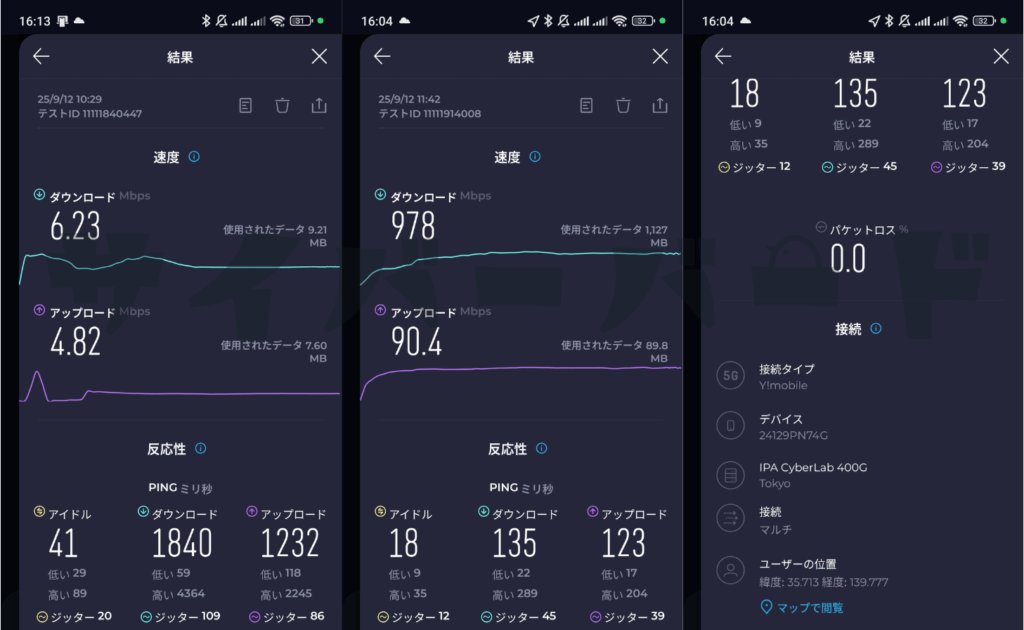
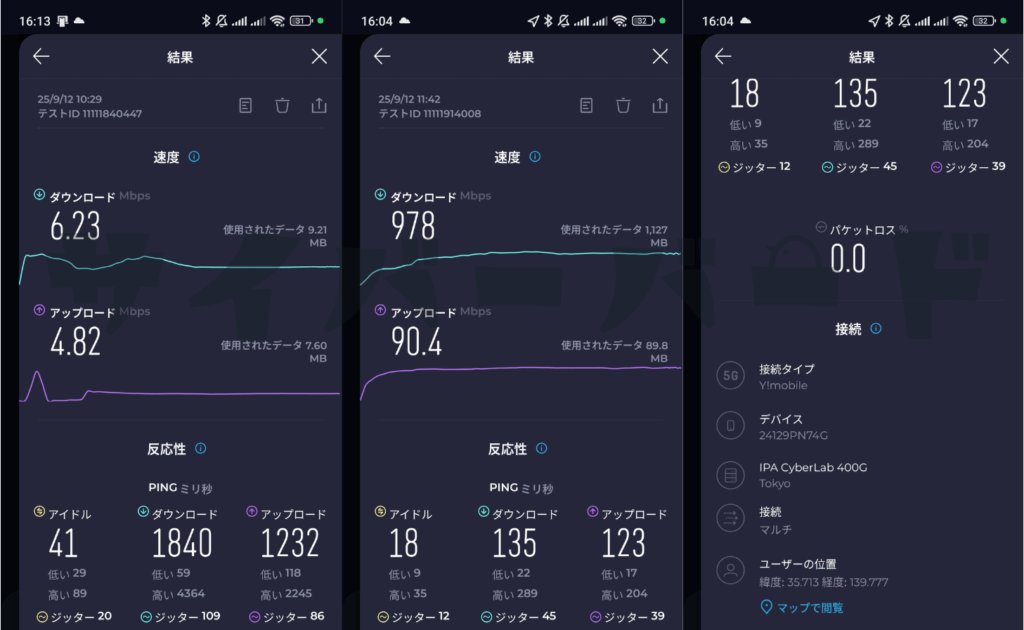
実際にアプリで通信速度を計測したところ、午前10時29分の新宿駅(画像左)ではダウンロード速度は6.23Mbps、午前11時42分の上野駅(画像中央)ではダウンロード速度は978Mbpsという結果になりました。このように、条件によって通信速度は大きな差が出ることがあります。
毎月の利用料金が安くなる
ワイモバイルは、2025年9月25日から「シンプル3 S/M/L」の3つの料金プランを提供しています。どのプランも契約期間の縛りなし・解約金なし・MNP転出手数料もゼロ。ずっと安心して使えるのが魅力です。
シンプル3 S(4GB)は月額3,058円、シンプル3 M(月30GB)は月額4,158円、シンプル3 L(月35GB)は月額5,258円から利用できます。
| シンプル3 S | シンプル3 M | シンプル3 L | |
|---|---|---|---|
| 高速データ通信容量 | 5GB | 30GB | 35GB |
| 高速データ通信容量 超過時の通信速度 | 最大300kbps | 最大1Mbps | 最大1Mbps |
| 国内通話料金 | 30秒ごとに22円 | 30秒ごとに22円 | 10分かけ放題が無料 10分超過後30秒ごとに22円 |
| ①月額基本料金 | 月額3,058円 | 月額4,158円 | 月額5,258円 |
| ②おうち割光セット(A) | 1,650円割引 | ||
| ③PayPayカード割 | 【ゴールド】550円割引 【通常】330円割引 | ||
| 割引後料金(①-②-③) | 月額858円~ | 月額1,958円~ | 月額3,058円~ |
たとえばおうち割光セット(A)とPayPayカード割(PayPayカードゴールド)が利用できる人であれば、シンプル3 Sは月額858円から利用できます。
実質最大40GBまで増量可能!「データ増量オプション」にも注目
さらに、月額550円の「データ増量オプション「を追加すれば、通信量が以下のようにアップ!
- シンプル3 S → 5GB → 7GB
- シンプル3 M → 30GB → 35GB
- シンプル3 L → 35GB → 40GB
しかも今なら「データ増量無料キャンペーン3」により、最大6ヵ月間無料で利用できます。
ワイモバイルの料金プランについては、ワイモバイルの料金プラン「シンプル3 S/M/L」を徹底解説をご覧ください。
スマホ本体もお得に!ワイモバイルの端末割引


ワイモバイルでは、スマホ本体も他社に負けないお得さで購入できます!
他社から乗り換え(MNP)で、一括1円で購入できるAndroidスマホもラインナップされています。たとえば、Galaxy A25 5G, nubia S 5G, OPPO A79 5Gなどが一括1円で購入できます。
最新のiPhone 16eをはじめ、人気のiPhone 15・14・13も割引対象で、最大で4万円近い割引が適用されることもあります。SIMのみ契約後でも、後から機種変更でiPhoneを購入できます。さらに、「新トクするサポート(A)」を利用することで、2年間実質24円で利用できるiPhoneもあります。
さらに、ソフトバンク認定中古品としてコスパの良いiPhone 13やiPhone 12 miniなども多数ラインナップ。新品同様・保証付きで安心して選べます。
スマホを自分で用意してSIMだけ契約したい方にも対応しており、端末の自由度も高いです。ワイモバイルオンラインストアからの申し込みなら、機種代金割引 + 事務手数料無料 + 新どこでももらえる特典が併用可能。とにかくスマホ代を安く抑えたい人にぴったりです。
新品iPhone
iPhone 16e
iPhone 15
iPhone 14
iPhone 13
iPhone SE(第3世代)
ソフトバンク認定中古品iPhone
iPhone 13
iPhone 12 mini
iPhone SE(第2世代)
Androidスマホ
Samsung Galaxy A25 5G
nubia S 5G
OPPO A79 5G
OPPO Reno11 A
Google Pixel 8a
moto g64y 5G
OPPO A3 5G
nubia Flip 2
Libero Flip
らくらくスマートフォンa
AQUOS wish4
かんたんスマホ3
Android One S10
「だれとでも定額+」と「スーパーだれとでも定額+」の2つの通話オプションがある
ワイモバイルでは、通話スタイルに応じて選べる2つの通話定額オプションがあります。
だれとでも定額は、月額880円で1回10分以内の国内通話が無料になるオプションサービスです。通話はするけど短時間が多い人におすすめです。
スーパーだれとでも定額+は、月額1,980円で国内通話が24時間かけ放題になるオプションサービスです。仕事や家族との通話が多い人はこちらがおすすめ!
どちらもオプションにも、「留守番電話プラス」「割込電話」「グループ通話」「一定額ストップ」サービスが含まれています。(別途申し込み必要)
ちなみに、通話をほとんどしない方やLINE通話がメインの方は、オプションなしでもOKです。自分の通話スタイルに合わせて、ムダなくオトクに通話定額を活用しましょう!
家族で複数回線契約すると家族割引サービスが利用できる
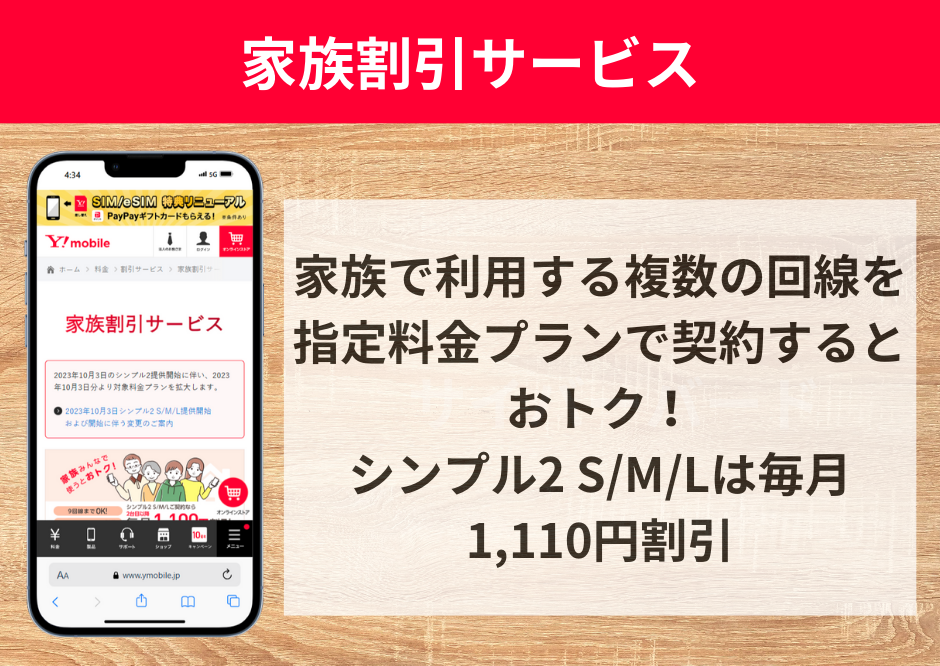
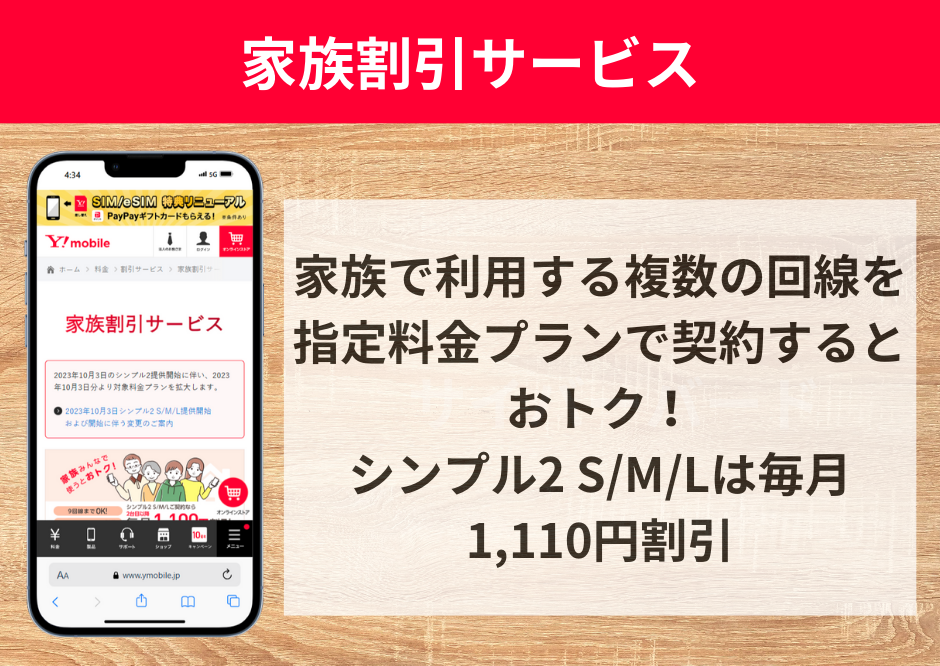
ワイモバイルでは、家族で複数回線を契約すると2回線目以降の月額料金が毎月1,100円割引される「家族割引サービス」が利用できます。最大9回線まで適用されるため、家族全員で契約すれば毎月かなりおトクになります。
| プラン | 割引額 | |
|---|---|---|
| 主回線(1回線目) | シンプル3 S/M/L | 1回線目は割引対象外 |
| 副回線(2~9回線目) | シンプル3 S/M/L | 毎月1,100円割引 |
ポイント
- 割引は1回線目からではなく、2回線目以降に適用
- 最大9回線まで割引対象
- 家族のスマホ代をまとめて安くしたい人にはぴったり!
自宅のネットとセットでさらにおトク!おうち割 光セット(A)
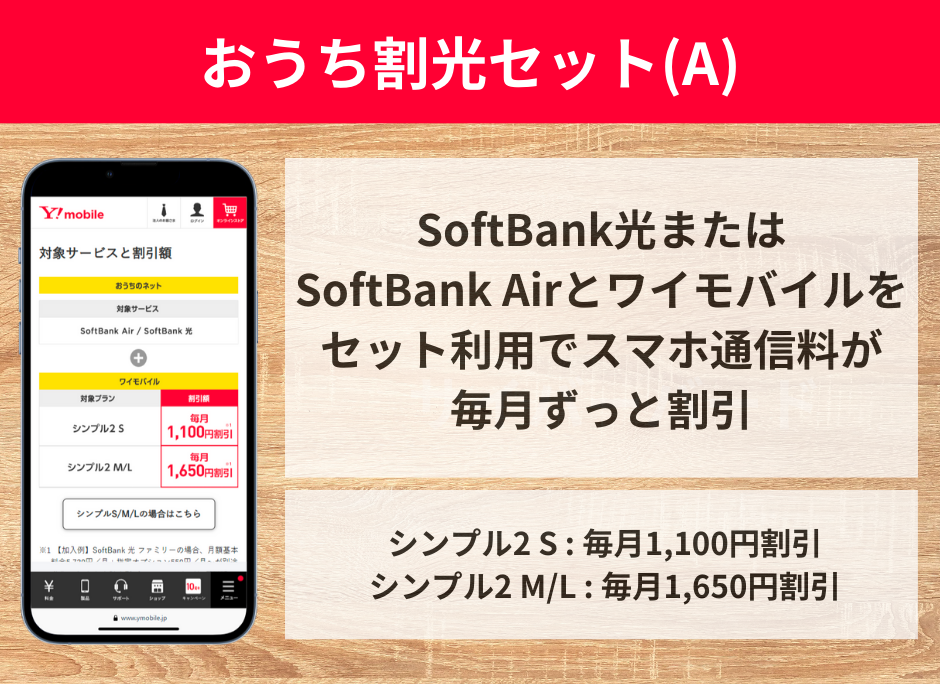
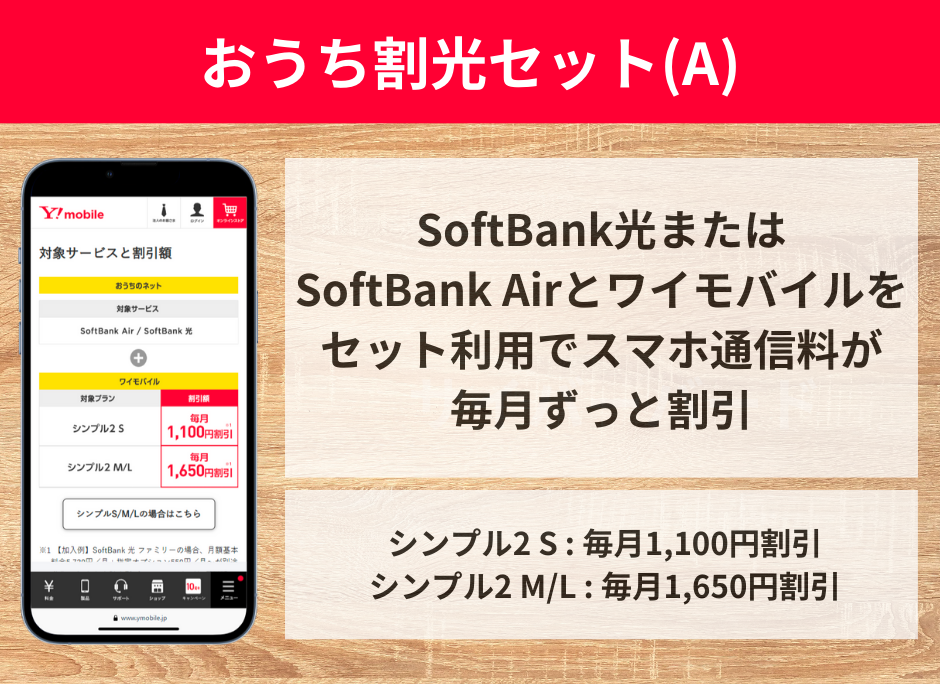
ワイモバイルでは、自宅のインターネット回線として「SoftBank 光」または「SoftBank Air」を契約していると、スマホの月額料金が毎月割引される「おうち割 光セット(A)」が適用されます。
割引額一覧(対象プラン:シンプル3 S/M/L)
| プラン名 | 月額割引額 | 割引後の月額料金 |
|---|---|---|
| シンプル3 S(5GB) | 1,650円割引 | 3,058円 → 1,408円 |
| シンプル3 M(30GB) | 1,650円割引 | 4,158円 → 2,508円 |
| シンプル3 L(35GB) | 1,650円割引 | 5,258円 → 3,608円 |
✅ 特徴・ポイント
- 1回線目から割引適用OK! 家族割と違い、主回線でも割引対象になるのが魅力
- ネットもスマホもソフトバンク系列でまとめておトク
- 申し込みは後日でもOK。SoftBank光/Airの契約後に割引申請すれば適用可能
📌 注意点
- 「おうち割 光セット(A)」を適用するには、専用の申込手続きが必要
- 割引対象のインターネット回線と、ワイモバイル回線の契約者名義が一致していること、または家族関係があることが条件
ワイモバイルでもキャリアメールアドレスが無料
ワイモバイルでは、大手キャリアと同じようにキャリアメールアドレス(@ymobile.ne.jp)が無料で利用できます。しかも、申し込み不要・月額料金も無料です。ドコモ・au・ソフトバンクと同様に、メールアドレスを使った各種登録や連絡もスムーズに行えます。
| 種類 | 特徴 |
|---|---|
| @ymobile.ne.jp | 携帯用のキャリアメール。迷惑メールフィルターも設定可 |
| @yahoo.ne.jp | パソコン・スマホ両方から使えるWebメール(Yahoo! JAPAN連携) |
| SMS(ショートメッセージ) | 電話番号を使ったテキスト送受信が可能 |
追加料金無しでLYPプレミアム会員になれる
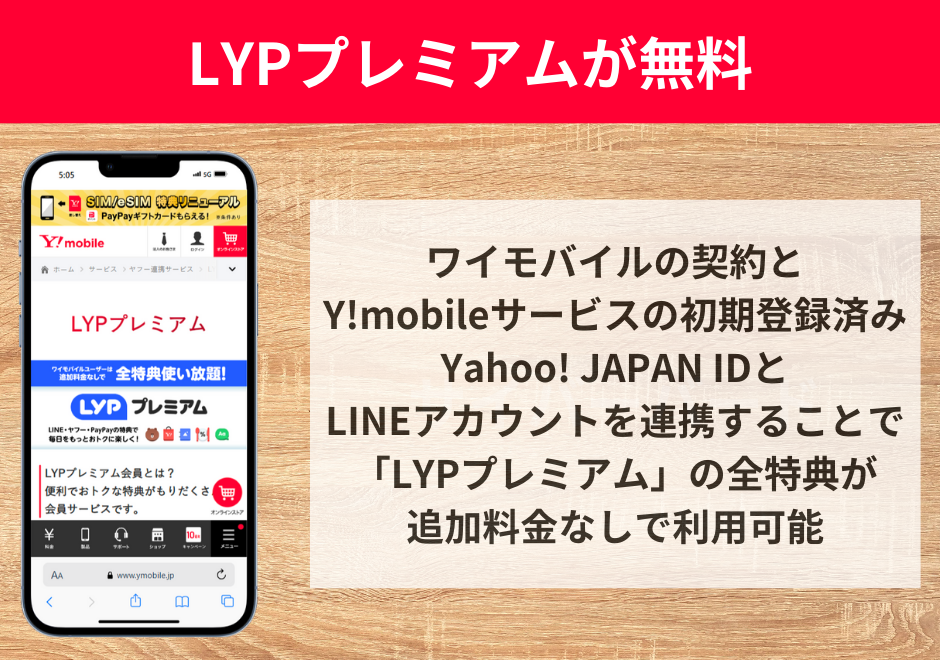
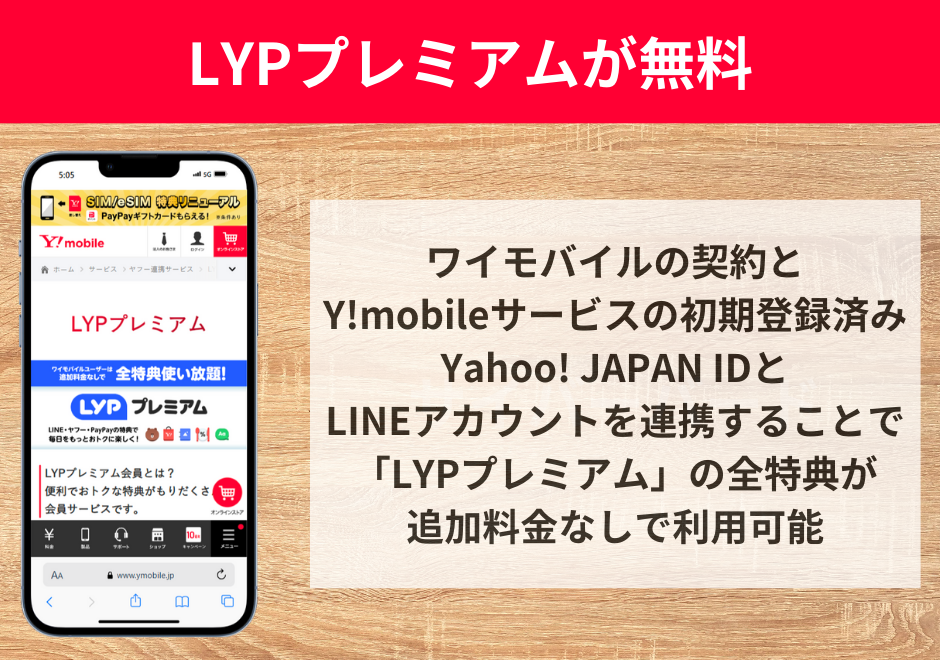
ワイモバイル契約後に「Y!mobileサービスの初期登録」を行うと、月額508円相当のLYPプレミアム(旧Yahoo!プレミアム)が無料で利用可能になります。これは、Yahoo!ショッピング・PayPay・ヤフオクなどをよく使う人にかなりお得です。
LYPプレミアムでできること
- PayPay還元率がアップ!
- Yahoo!ショッピングなどでの買い物時に最大+12%相当のポイント還元
- 会員限定クーポン配布
- 飲食店・買い物・旅行などで使えるお得なクーポンが毎月届く
- 雑誌読み放題
- ファッション・週刊誌・ビジネス誌など100冊以上が読み放題
- あんしん補償
- 購入商品が壊れたときに使える補償サービスあり
- ヤフオクの出品が無料&便利に
- プレミアム会員限定の機能が使える
新どこでももらえる特典エントリーはこちらから!
LINEモバイルからワイモバイルに乗り換え時の注意点やデメリット
ソフトバンク回線から乗り換えはワイモバイルキャンペーンが適用されない
LINEモバイルのソフトバンク回線からワイモバイルに乗り換えるときは、SIM向けに実施しているPayPayポイントの還元や、スマホ機種代金値引きキャンペーンが適用されません。
ドコモ回線とau回線であればキャンペーンは適用されます。
月額料金が高くなる
LINEモバイルからワイモバイルに乗り換えると、月額料金が高くなります。
LINEモバイルは月間データ容量2GBで月額1210円が最安プランですが、ワイモバイルは月間データ容量3GBで月額2178円のシンプルSが最安プランです。
LINEがデータフリーにならない
LINEモバイルはLINEがデータフリーでしたが、ワイモバイルではLINEはデータフリー対象ではありません。
そもそもワイモバイルでは特定のサービスが通信量ゼロになるサービスはありません。
解約後SIMカードの返却が必要です
LINEモバイルからワイモバイルに乗り換えた後(解約後)は、SIMカードを送料自己負担でLINEモバイルに返却する必要があります。
適当にはがきの裏にセロテープで貼り付けて送ればいいだけですよ。別に封筒なんていらないです。
SIMカードを適当に送ったからといって自分の人生が左右されるわけじゃないんで、はがきの裏にセロテープで全然OKです。
新どこでももらえる特典エントリーはこちらから!
ワイモバイル公式オンラインストアはこちら
↑ソフトバンク株式会社が運営するhttps://www.ymobile.jp/store/に移動します